
Snijd afbeeldingen online gratis bij
Al je afbeeldingen binnen enkele seconden bijgesneden in elke gewenste grootte en vorm.
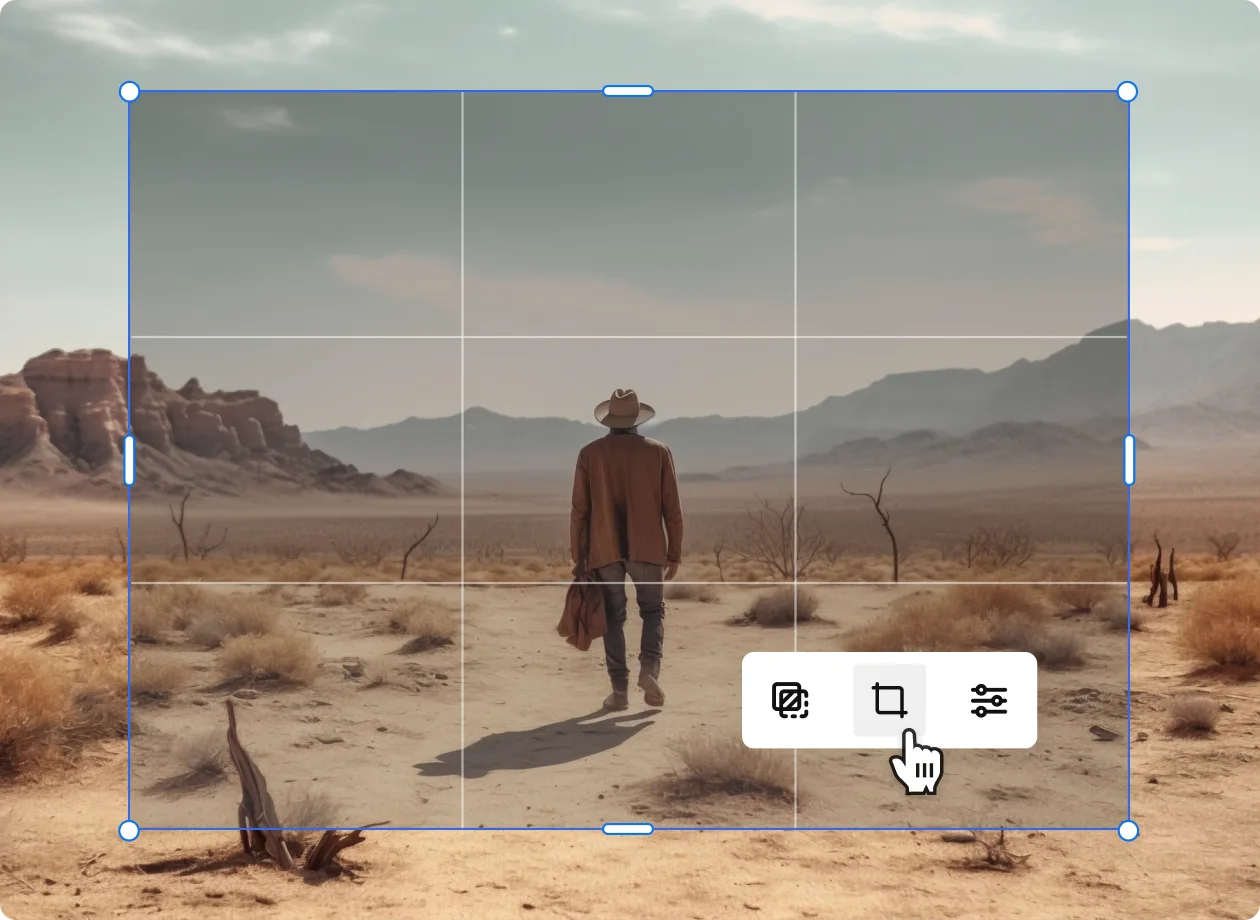
Zo snijd je een foto bij
Knip, knip, knip—je afbeelding is klaar in drie simpele stappen!

Introductie van de Freepik afbeeldingssnijder
Denk eens na over hoe vaak je een foto, selfie of afbeelding bijsnijdt. De afbeeldingssnijder is een van die functies die je altijd gebruikt, vooral als je je content wilt delen, toch?Na het bijsnijden kun je eenvoudig je nieuwe afbeelding toevoegen aan een ontwerp met een van onze sjablonen of mockups.
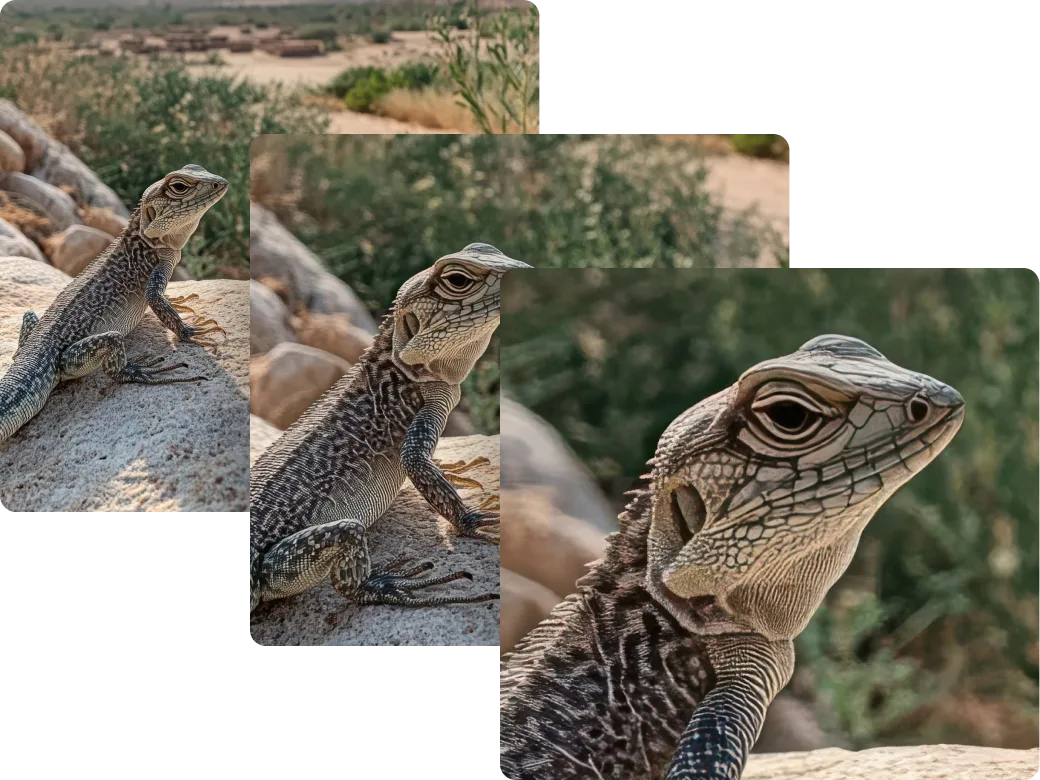
Snijd afbeeldingen bij voor een betere compositie en focus
Snijd en vorm al je foto's onderweg met de vrije vorm om de perfecte vorm en grootte te vinden.Geen kwaliteitsverlies—je afbeeldingen blijven scherp. Wil je het eindresultaat perfectioneren? Probeer dan onze Beeldvergroter om details toe te voegen en het in 2K of 4K resolutie te krijgen.

Krijg de perfecte opname door delen bij te snijden
Verwijder ongewenste delen van je foto met de afbeeldingssnijder en krijg de perfecte opname! Wil je de uitstraling van je afbeelding nog meer veranderen? Probeer dan onze AI Achtergrondverwijderaar en vervang je achtergrondafbeelding door een frisse.
Hoe afbeeldingen bijsnijden

1. Upload een afbeelding
Upload een afbeelding of selecteer er een uit onze stockafbeeldingen.
2. Snijd het bij
Stel de grootte of verhouding in en snijd bij door het gebied te slepen.
3. Download je bijgesneden afbeelding
Download je afbeelding in JPEG-, PNG- of PDF-formaat.
Tools voor een onbeperkte creatieve vrijheid
Geef je creativiteit een boost
Ontdek hoe onze tools jouw ontwerpen moeiteloos naar een hoger niveau kunnen tillen
Veelgestelde vragen
- Met de functie Afbeelding bijsnijden kun je de buitenste delen van een afbeelding trimmen of wegsnijden. Dit is bijzonder handig om de compositie te verbeteren, te focussen op een specifiek deel van de foto of de afbeelding aan te passen aan verschillende afmetingen of lay-outs die vereist zijn voor verschillende ontwerpprojecten. Je kunt de bijsnijdranden aanpassen om de gewenste kadrering te bereiken. Deze tool is essentieel om afbeeldingen voor publicaties voor te bereiden, bijvoorbeeld om ervoor te zorgen dat ze perfect passen binnen de aangewezen ruimte van een ontwerp.
- Ja, natuurlijk! Je kunt onze foto-editor gebruiken of zelfs je bijgesneden afbeelding gebruiken in een van onze sjablonen om een ontwerp te maken.
- Het belangrijkste verschil is dat bijsnijden delen van de afbeelding verwijdert om te focussen op een specifiek gebied, terwijl het formaat wijzigen de afmetingen van de hele afbeelding verandert zonder enig deel te verwijderen. Bijsnijden past de compositie aan, terwijl formaat wijzigen de algehele grootte aanpast.
- Ja, absoluut! Je kunt deze functie op elke mobiele telefoon gebruiken.
- Ja, het bijsnijden van een afbeelding kan de bestandsgrootte verkleinen omdat het delen van de afbeelding verwijdert, waardoor er minder pixels zijn en minder gegevens om op te slaan. De mate van bestandsgroottevermindering hangt echter af van hoeveel er wordt bijgesneden.
- Zodra je je afbeelding hebt bijgesneden, kun je deze downloaden in JPEG-, PNG- of PDF-formaten.
Als je meer informatie nodig hebt, neem dan contact met ons op










